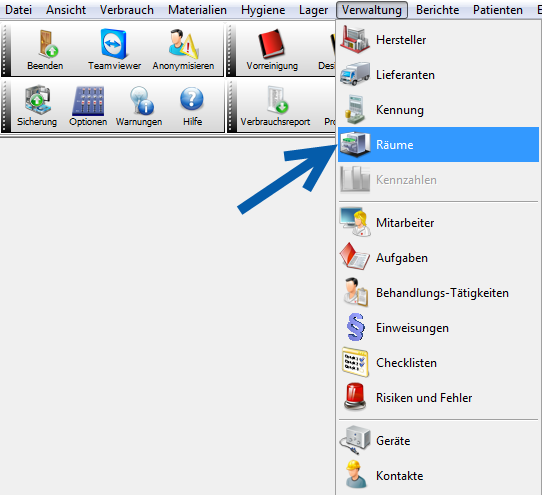Räume
Alle genutzten Praxisräume müssen in der Raumverwaltung angelegt werden, um im Programmablauf hierauf zugreifen zu können.
Man gelangt über den Menüpunkt Lager, Auswahlpunkt Räume, über den Menüpunkt Verwaltung, Auswahlpunkt Räume oder über den Button Räume in der Symbolleiste Produkte in die Raumverwaltung.
Die Symbolleiste Produkte wird über den Menüpunkt Ansicht, Symbolleisten, Auswahlpunkt Produkte angezeigt.
Im Fenster Raumverwaltung werden tabellarisch alle bisher gespeicherten Räume ausgegeben.
Ein neuer Raum wird über den Button Neu angelegt, direkt wird eine neue Tabellenzeile mit fortlaufender Nummer erzeugt. Tragen Sie die passende Bezeichnung ein und speichern abschließend.
In verschiedenen Programmfenstern, z.B. in der Verbrauchserfassung kann im Feld Erfassungsort der Drei-Punkt-Button angeklickt werden, um den Raum zu ändern.